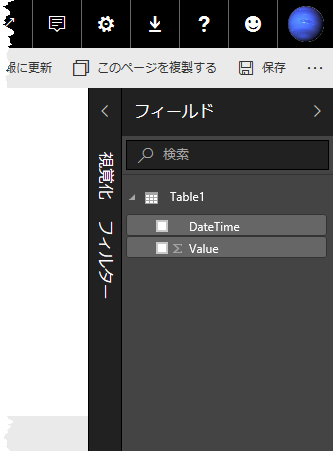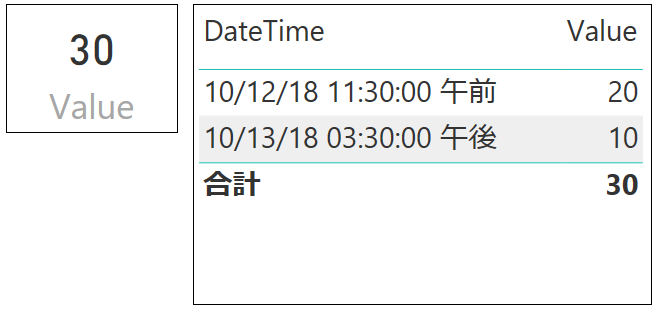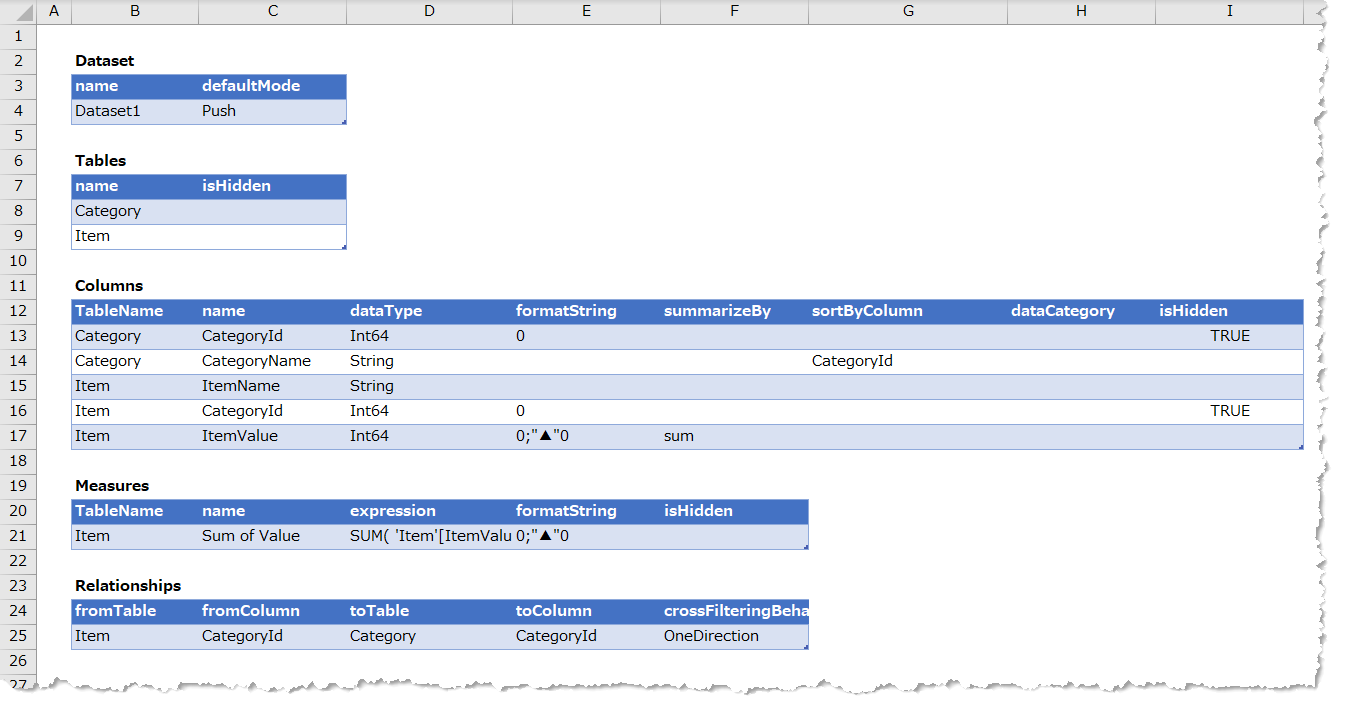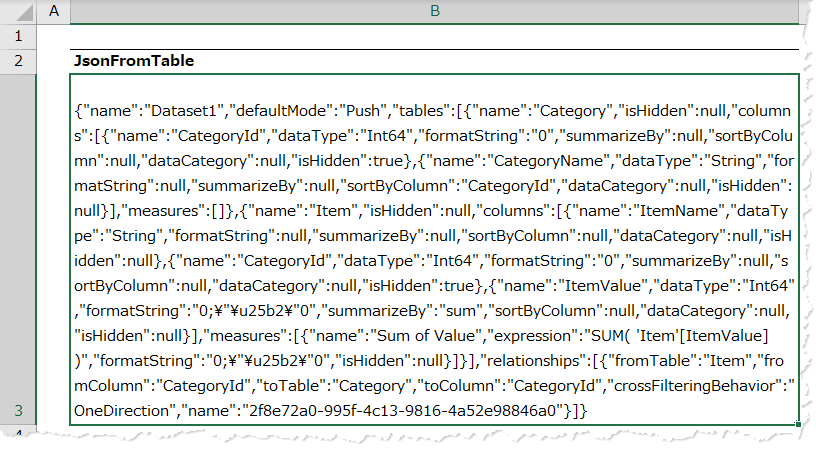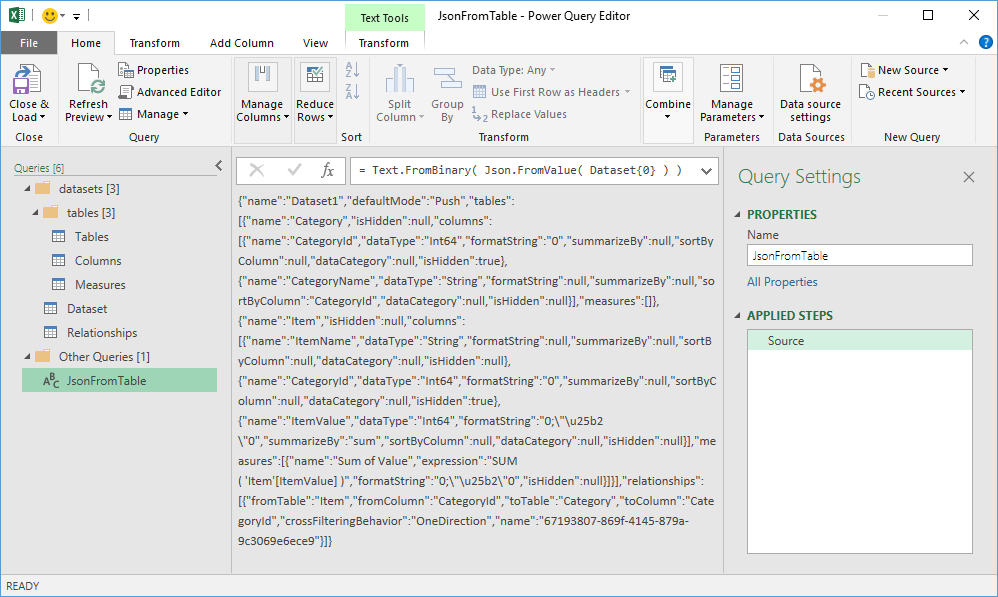APIを介してデータセットにデータを追加できるんですよということなのだけど、Power BI Service で作成できる ストリーミング データセットとちょっと違うのです。ついでに Power Query で JSONフォーマットのデータを作るようなことも。
なにが違うのか
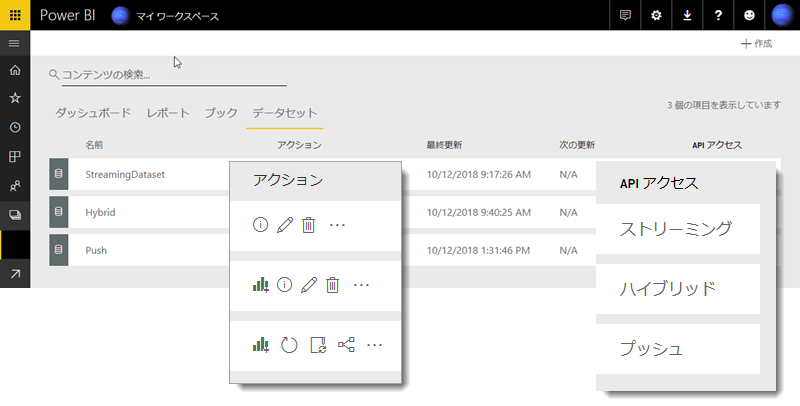
Power BI Service で作成できる ストリーミング データセットは、刻々と変化する ストリーミング データ タイルを利用でき、[履歴データの解析]オプションを有効にすることで "RealTimeData" というテーブルが用意されるのでたまったデータでレポートも作れる。ストリーミング データのポストに使用するエンドポイントが key パラメータ付きURLで用意されるのでこの後はとても簡単なのですよね。ただ、テーブルはひとつのみで書式設定ができず集計は暗黙のメジャーのみとなってしまいます。
| defaultMode | API アクセス | ダッシュボード | テーブル | レポート |
|---|---|---|---|---|
| Streaming | ストリーミング | ○ | ||
| PushStreaming | ハイブリッド | ○ | ○(ひとつだけ) | ○ |
| Push | プッシュ | ○ | ○ | ○ |
defaultMode が "Push" のデータセットは、Power BI Desktop で作成されたデータセットと同じということ。ただ、データの追加(Push) はPower BI REST API 経由のみ。
そもそもで読むべき
What can developers do with the Power BI API? - Microsoft Docs
Push data into a Power BI dataset - Microsoft Docs
Dataset properties - Microsoft Docs
Power BI REST API limitations - Microsoft Docs
Power BI REST APIs - Microsoft Docs
いざ、まいる
いくつか試してみる
Power BI 用 PowerShell モジュールが便利だった
Microsoft Power BI Cmdlets for Windows PowerShell and PowerShell Core - GitHub
Power BI 用 PowerShell モジュール - Qiita by @kenakamu
Bearerトークンの取得ができるので POSTMAN でもあれこれしやすい。
Get-PowerBIAccessToken -AsString
データセットのポスト
Login-PowerBI
$col1 = New-PowerBIColumn -Name DateTime -DataType DateTime
$col2 = New-PowerBIColumn -Name Value -DataType Int64
$table1 = New-PowerBITable -Name Table1 -Columns $col1, $col2
$dataset1 = New-PowerBIDataset -Name PushDataset -Tables $table1
$PushDataset = Add-PowerBIDataset -Dataset $dataset1
データのポスト
とてもシンプルなテーブル
$rows =
@{DateTime = "2018-10-12 11:30:00"; Value = 20},
@{DateTime = "2018-10-13 15:30:00"; Value = 10}
Add-PowerBIRow -Dataset $PushDataset -TableName Table1 -Rows $rows
表示書式とメジャーをデータセットに定義する
ここからは JSON形式でデータセットを定義。
表示形式 : formatString
メジャー : measures ( name / expression )
$body = @"
{
"name": "PushDataset",
"defaultMode": "Push",
"tables": [
{
"name": "Table1",
"columns": [
{
"name": "ID",
"dataType": "Int64",
"isHidden": true
},
{
"name": "Date",
"dataType": "DateTime",
"formatString": "yyyy-mm-dd"
},
{
"name": "Value",
"dataType": "Int64",
"formatString": "0;\"\u25b2\"0"
}
],
"measures": [
{
"name": "Sum of Value",
"expression": "SUM( 'Table1'[Value] )",
"formatString": "0;\"\u25b2\"0"
},
{
"name": "Count of Rows",
"expression": "COUNTROWS( 'Table1' )",
"formatString": "0"
}
]
}
]
}
"@
$PushDataset = Invoke-PowerBIRestMethod -Url datasets -Method Post -Body $body
$rows =
@{ID = 1; Date = "2018-10-13 00:30:00"; Value = 20},
@{ID = 2; Date = "2018-10-15 00:00:00"; Value = -100},
@{ID = 3; Date = "2018-10-14 00:00:00"; Value = 60},
@{ID = 4; Date = "2018-10-14 00:00:00"; Value = -10}
Add-PowerBIRow -DatasetId ($PushDataset|ConvertFrom-Json).id -TableName Table1 -Rows $rows
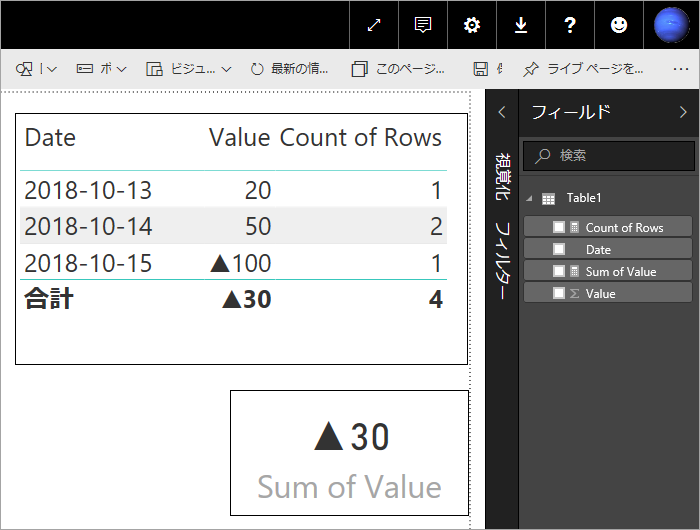
列の非表示、メジャーの定義、普段ではできない書式設定ができた。計算列は定義できないと考えておけばよいか。
リレーションシップ/列で並び替え/既定の集計とか
リレーションシップ : relationships
列で並び替え : sortByColumn
既定の集計 : summarizeBy
{
"name": "PushDataset",
"defaultMode": "Push",
"tables": [
{
"name": "Category",
"columns": [
{
"name": "CategoryId",
"dataType": "Int64",
"isHidden": true
},
{
"name": "CategoryName",
"dataType": "String",
"sortByColumn": "CategoryId"
}
]
},
{
"name": "Item",
"columns": [
{
"name": "ItemName",
"dataType": "String",
},
{
"name": "CategoryId",
"dataType": "Int64",
"isHidden": true
},
{
"name": "ItemValue",
"dataType": "Int64",
"formatString": "0;\"\u25b2\"0",
"summarizeBy": "sum"
}
],
"measures": [
{
"name": "Sum of Value",
"expression": "SUM( 'Item'[ItemValue] )",
"formatString": "0;\"\u25b2\"0"
}
]
}
],
"relationships": [
{
"fromTable": "Item",
"fromColumn": "CategoryId",
"toTable": "Category",
"toColumn": "CategoryId",
"crossFilteringBehavior": "OneDirection",
"name": "2f8e72a0-995f-4c13-9816-4a52e98846a0"
}
]
}
データをポストする実際の手段
ひとまず PowerShell で作業したけれども、Microsoft Flow や LogicApps とかでポストするのがお手軽って感じでしょうか。そうでなければ、
Step 1: Register an app with Azure AD - Microsoft Docs
Step 2: Get an authentication access token - Microsoft Docs
必要な定義をPower Query で
// Tables
let
Source = Excel.CurrentWorkbook(){[Name="Tables"]}[Content],
ChangedType =
Table.TransformColumnTypes(
Source,
{{"isHidden", type logical}, {"name", type text}}
),
FilteredRows = Table.SelectRows(ChangedType, each [name] <> null),
AddedColumns =
Table.AddColumn(
FilteredRows,
"columns",
each Columns{[TableName = _[name]]}[columns],
type table
),
AddedMeasures =
Table.AddColumn(
AddedColumns,
"measures",
each try Measures{[TableName = _[name]]}[measures] otherwise {}
)
in
AddedMeasures
// Columns
let
Source = Excel.CurrentWorkbook(){[Name="Columns"]}[Content],
ChangedType =
Table.TransformColumnTypes(
Source,
{
{"TableName", type text},
{"name", type text},
{"dataType", type text},
{"formatString", type text},
{"summarizeBy", type text},
{"isHidden", type logical}
}
),
GroupedRows =
Table.Group(
ChangedType,
{"TableName"},
{
"columns",
each Table.RemoveColumns(_,{"TableName"}),
type table}
)
in
GroupedRows
// Measures
let
Source = Excel.CurrentWorkbook(){[Name="Measures"]}[Content],
ChangedType =
Table.TransformColumnTypes(
Source,
{
{"TableName", type text},
{"name", type text},
{"expression", type text},
{"formatString", type text},
{"isHidden", type logical}
}
),
GroupedRows =
Table.Group(
ChangedType,
{"TableName"},
{
"measures",
each Table.ToRecords(
Table.RemoveColumns(_,{"TableName"})
)
}
)
in
GroupedRows
// Dataset
let
Source = Excel.CurrentWorkbook(){[Name="Dataset"]}[Content],
ChangedType =
Table.TransformColumnTypes(
Source,
{
{"name", type text},
{"defaultMode", type text}
}
),
AddedTables =
Table.AddColumn(
ChangedType, "tables", each Tables
),
AddedRelationships =
Table.AddColumn(
AddedTables, "relationships", each Relationships
)
in
AddedRelationships
// Relationships
let
Source = Excel.CurrentWorkbook(){[Name="Relationships"]}[Content],
ChangedType =
Table.TransformColumnTypes(
Source,
{
{"fromTable", type text},
{"fromColumn", type text},
{"toTable", type text},
{"toColumn", type text},
{"crossFilteringBehavior", type text}
}
),
AddedName =
Table.AddColumn(
ChangedType, "name", each Text.NewGuid(), type text
),
FilteredRows =
Table.SelectRows(
AddedName, each [fromTable] <> null
)
in
FilteredRows
// JsonFromTable
let
Source = Text.FromBinary( Json.FromValue( Dataset{0} ) )
in
Source